Criar um contato no CRM no Copilot para vendas
Se um contato externo não existir em seu CRM, crie um contato no CRM diretamente de Copilot para Vendas.
Dica
Digite o endereço de email do contato no seguinte formato ao redigir um email ou convite de reunião: FirstName LastName <email address>. Se fizer isso, os itens correspondentes no formulário de contato do CRM serão preenchidos automaticamente.
Para criar um contato:
No painel Copilot para Vendas, passe o mouse sobre um contato não salvo e selecione Adicionar a (CRM).
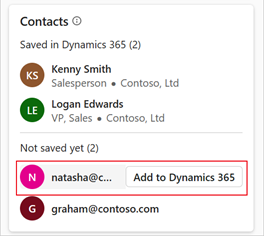
No formulário Novo contato, adicione as informações necessárias e selecione Salvar.
Observação
Se o administrador tiver desabilitado a criação de registros em linha, o formulário Novo Contato vai ser aberto no CRM para preencher os detalhes. Mais informações: Configurar a criação de novo contato
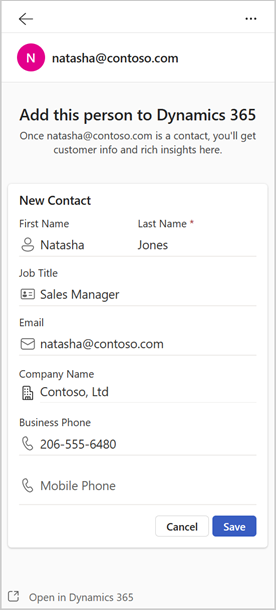
Observação
Você também pode abrir o formulário de contato em seu CRM. Selecione Abrir em (CRM) e insira os detalhes.
O Copilot para Vendas conecta automaticamente o novo contato do CRM ao seu contato externo.
Importante
Com a implementação do recurso de criação global no Copilot para Vendas, a criação de contatos pode falhar quando você está usando o processo de criação de contato externo. Para continuar criando contatos no CRM, realize as seguintes etapas nas configurações de administrador do Teams:
- Vá até Configurações>Ambiente>Formulários>Contato.
- Selecione uma das seguintes opções:
- Criar novos registros dentro do Copilot para Vendas
- Criar registros ao abrir o Salesforce a partir de um link
- Salve as configurações e recrie o contato.
Assinatura disponível no email
Se você abrir o painel do Copilot para Vendas a partir de um email recebido que contenha a assinatura do remetente e adicionar o contato ao CRM, o Copilot para Vendas preencherá previamente os detalhes do contato com base na assinatura e realçará os campos populados. É possível atualizar as informações e selecionar Salvar.
Esse recurso só permanece disponível para emails nos idiomas compatíveis.
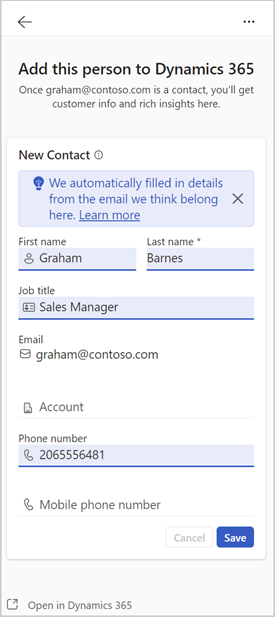
Adicionar novos contatos por meio de ações de CRM rápidas em banners de email
Ao ler, redigir ou responder a emails com contatos externos nos campos De, Para ou Cc, você pode adicionar novos contatos ao CRM usando ações rápidas de CRM na mensagem de faixa.
Quando você lê um email de contatos externos, caso pelo menos um contato no thread de emails não esteja salvo no CRM, a mensagem do banner na parte superior do email inclui uma ação que você pode usar para adicionar os novos contatos. Atualmente, as mensagens de banner nesse cenário estão disponíveis em até dois emails externos por usuário por dia. Se você não quiser que essas faixas desapareçam, peça ao administrador para desabilitá-las.
Quando você redige um email, cria um convite de reunião ou responde a um email ou a um convite de reunião com contatos externos, caso pelo menos um contato no thread de emails não esteja salvo no CRM, a mensagem do banner na parte superior do email inclui uma ação para adicionar os novos contatos. A mensagem de banner nesse cenário é exibida para todos os emails que contêm contatos externos.
Abra um email que tenha contatos externos.
Na mensagem de banner, selecione Adicionar contato ou Adicionar contatos.
No painel Copilot para Vendas, passe o mouse sobre o contato não salvo e selecione Adicionar. Se o suporte a clientes potenciais estiver habilitado em seu ambiente, você poderá optar por adicioná-lo como um cliente potencial ou um contato.
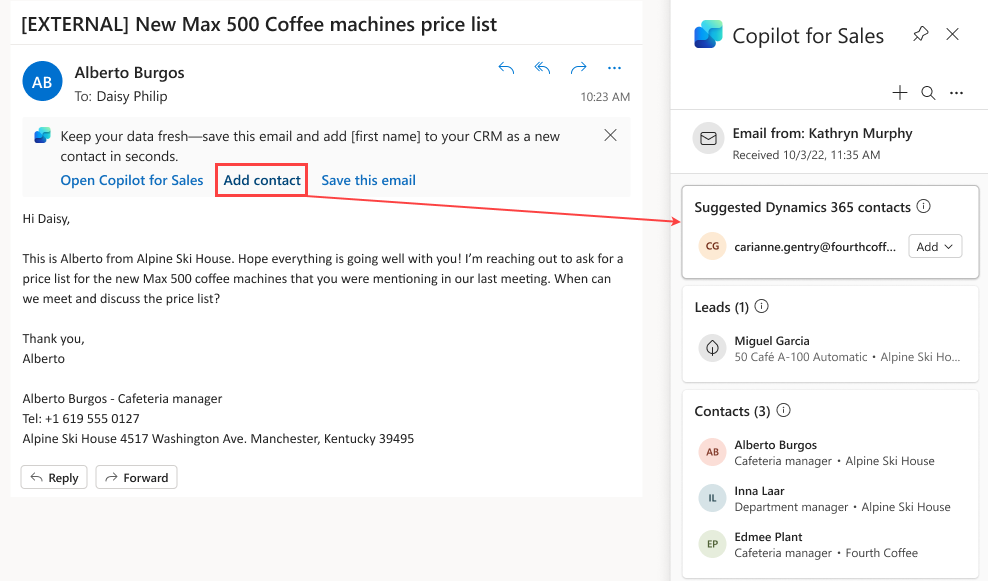
No formulário Novo contato ou Novo cliente potencial, adicione as informações necessárias e selecione Salvar.
Informações relacionadas
Criar um novo registro no CRM do Copilot para vendas
Configurar a criação de novos registros